
حل مشکل فایل سیستم با استفاده از دستور fsck
سرفصل های مقاله
فایل سیستم وظیفه سازماندهی نحوه ذخیره و بازیابی اطلاعات را دارند. به طریقی ممکن است با گذشت زمان ، ممکن است فایل سیستم خراب شود و قسمت های خاصی از آن در دسترس نباشد. اگر فایل سیستم شما چنین ناهماهنگی را ایجاد می کند ، توصیه می شود صحت آن را تأیید کنید. این می تواند از طریق برنامه سیستم به نام fsck یا (file system consistency check) تکمیل شود. این چک را می توان به طور خودکار در طول بوت انجام داد یا به صورت دستی اجرا شد.
در این مقاله قصد داریم ابزار fsck و کاربرد آن را مرور کنیم تا به شما در ترمیم خطاهای دیسک کمک کند.
چه زمانی از fsck در لینوکس استفاده کنیم:
سناریوهای مختلفی برای اجرای fsck وجود دارد. در اینجا چند مثال آورده شده است:
- سیستم بوت نمی شود.
- پرونده های روی سیستم خراب می شوند (اغلب ممکن است خطای ورودی / خروجی را ببینید).
- درایو پیوست (از جمله درایوهای فلش / کارتهای SD) همانطور که انتظار می رود کار نمی کند.
گزینه های موجود fsck:
دستور Fsck باید با امتیازات superuser یا root انجام شود. می توانید با استدلال های مختلف از آن استفاده کنید. استفاده از آنها بستگی به مورد خاص شما دارد. در زیر برخی از گزینه های مهم دیگر را مشاهده می کنید:
- -A – برای بررسی همه سیستم های پرونده مورد استفاده قرار می گیرد. لیست از / etc / fstab گرفته شده است.
- -C – نوار پیشرفت را نشان دهید.
- -l – دستگاه را قفل می کند تا هیچ برنامه دیگری در هنگام بررسی سعی در استفاده از پارتیشن نداشته باشد.
- -M – سیستم فایلهای نصب شده را بررسی نکنید.
- -N – فقط نشان دهید چه کاری انجام می شود – هیچ تغییری واقعی ایجاد نشده است.
- -P – اگر می خواهید سیستم های فایل را بطور موازی از جمله root بررسی کنید.
- -R – سیستم فایل root را بررسی نکنید. این تنها با ‘-A useful مفید است.
- -r – آماری را برای هر دستگاهی که در حال بررسی است فراهم کنید.
- -T – عنوان را نشان نمی دهد.
- -t – به طور انحصاری انواع سیستم فایل مورد بررسی را مشخص کنید. انواع را می توان از لیست comma جدا کرد.
- -V – شرح آنچه انجام می شود را ارائه دهید.
نحوه اجرای fsck برای تعمیر خطاهای فایل سیستم لینوکس:
برای اجرای fsck ، باید اطمینان حاصل کنید که پارتیشن مورد نظر شما نصب نشده است. من در این مقاله از درایو دوم / dev / sdb نصب شده در / mnt استفاده خواهم کرد.
آنچه در صورت نصب پارتیشن سعی می کنم fsck را اجرا کنم اتفاق می افتد.
fsck /dev/sdb
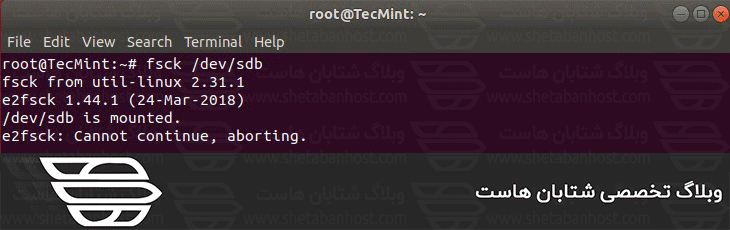
برای جلوگیری از این برداشتن پارتیشن با استفاده از دستور:
umount /dev/sdb
سپس fsck را می توان با خیال راحت اداره کرد:
fsck /dev/sdb
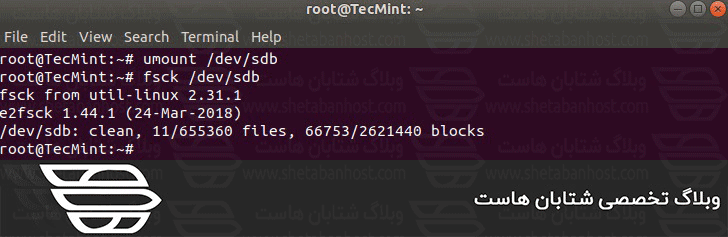
درک کدهای خروجی fsck:
پس از اجرای fsck ، کد خروجی را برمی گرداند. این کدها را می توان در دفترچه راهنما fsck با اجرای برنامه مشاهده کرد:
man fsck ۰ No errors ۱ Filesystem errors corrected ۲ System should be rebooted ۴ Filesystem errors left uncorrected ۸ Operational error ۱۶ Usage or syntax error ۳۲ Checking canceled by user request ۱۲۸ Shared-library error
خطاهای Filesystem لینوکس را تعمیر کنید:
بعضی اوقات بیش از یک خطا در یک سیستم پرونده قابل یافت است. در چنین مواردی ممکن است بخواهید که fsck بطور خودکار سعی کند خطاها را اصلاح کند. این کار را می توان با:
fsck -y /dev/sdb
انجام داد.
پرچم -y ، به طور خودکار “yes” به هر گونه درخواست از fsck برای تصحیح خطا می دهد.
به طور مشابه ، می توانید در همه سیستم های پرونده (بدون root) یکسان اجرا کنید:
fsck -AR -y
نحوه اجرای fsck در Linux Root Partition:
در بعضی موارد ، شاید شما نیاز به اجرای fsck روی پارتیشن root سیستم خود داشته باشید. از آنجا که نمی توانید fsck را هنگام نصب پارتیشن اجرا کنید ، می توانید یکی از این گزینه ها را امتحان کنید:
- fsck را روی بوت سیستم فورس کنید.
- fsck را در حالت Rescue اجرا کنید.
ما هر دو وضعیت را مرور خواهیم کرد:
fsck را روی بوت سیستم فورس کنید:
این کار برای تکمیل نسبتاً آسان است ، تنها کاری که شما باید انجام دهید ایجاد فایلی به نام forcefsck در پارتیشن root سیستم شما است. از دستور زیر استفاده کنید:
touch /forcefsck
سپس می توانید مجدداً راه اندازی مجدد سیستم خود را مجبور یا برنامه ریزی کنید. در طول راه اندازی بعدی ، fsck انجام خواهد شد. اگر خرابی بسیار مهم است ، توصیه می شود که این مورد را با دقت برنامه ریزی کنید ، زیرا اگر تعداد زیادی از اینودهای مورد استفاده در سیستم شما وجود داشته باشد ، ممکن است fsck زمان بیشتری را ببرد.
بعد از boots سیستم خود ، بررسی کنید که آیا پرونده هنوز وجود دارد:
ls /forcefsck
اگر این کار را انجام دهد ، شما ممکن است بخواهید آن را حذف کنید تا در هر بوت سیستم از fsck جلوگیری کنید.
در حالت Rescue اجرا کنید:
اجرای fsck در حالت Rescue به چند مرحله دیگر نیاز دارد. ابتدا سیستم خود را برای راه اندازی مجدد آماده کنید. هرگونه خدمات حساس مانند MySQL / MariaDB و غیره را متوقف کرده و تایپ کنید.
reboot
در طول بوت ، کلید shift را نگه دارید تا منوی grub نشان داده شود. “Advanced options” را انتخاب کنید.
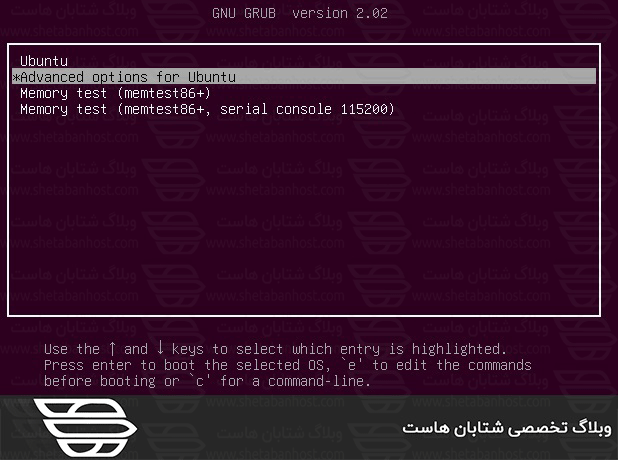
سپس “Recovery mode” را انتخاب کنید.
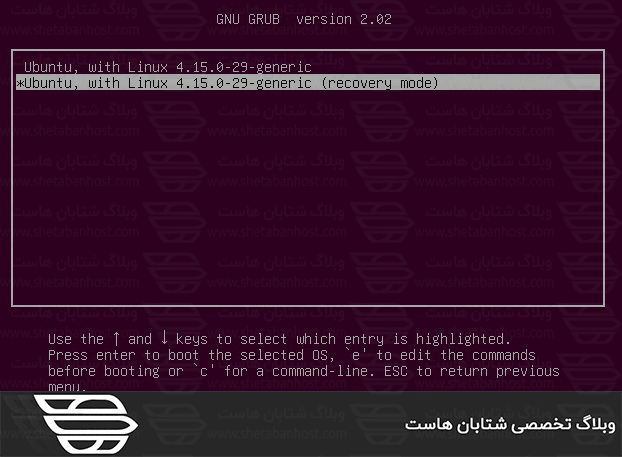
در فهرست بعدی “fsck” را انتخاب کنید.
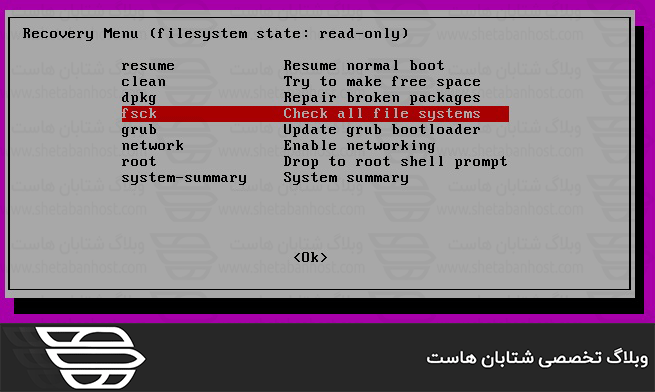
از شما سؤال می شود که آیا می خواهید سیستم / پرونده های خود را دوباره فراخوانی کنید. “بله” را انتخاب کنید.
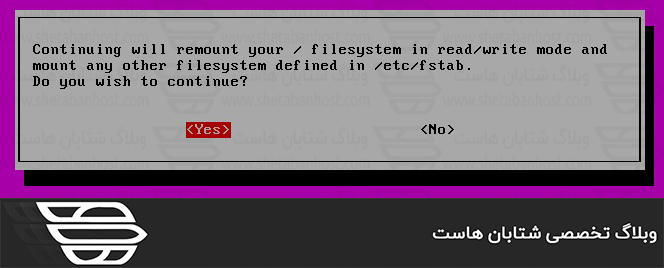
شما باید چیزی شبیه به این را ببینید:
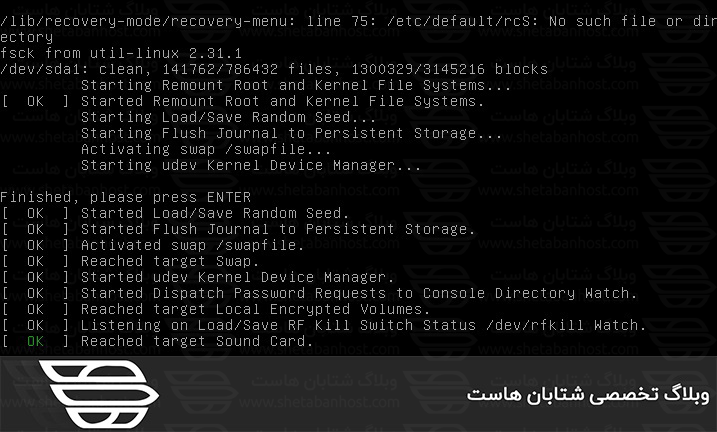
سپس با انتخاب “Resume” می توانید دوباره به حالت طبیعی بوت شوید.

جمع بندی:
در این آموزش یاد گرفتید که چگونه مشکل فایل سیستم را حل کنید و بررسی های ثبات را روی سیستم فایل های مختلف لینوکس انجام دهید. اگر در مورد fsck سؤالی دارید ، لطفاً از ارسال آنها در بخش نظرات زیر دریغ نکنید.
امیدواریم از این مقاله بهره لازم را برده و برای شما مفید بوده باشد. نظرات خود را با ما به اشتراک بگذارید.
ما را در شتابان هاست دنبال کنید.

